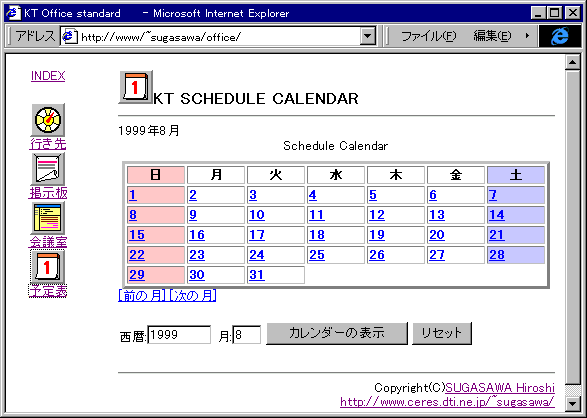
カレンダーイメージの画面が表示されます。設定したスケジュールの概要も合わせて表示されます。
日付部分をクリックする事でその日のスケジュールの詳細を閲覧できます。
前の月、次の月 は 「前の月」「次の月」をクリックする事で簡単に移動できます。
その他の月は西暦・月を指定して、「カレンダーの表示」ボタンをクリックして下さい。
予定を入力する日付の部分をクリックします。
下図のような投稿画面が表示されます。この画面の下方にもカレンダーが表示されています。
8/10を選択した例:
スケジュールがまだ設定されていないので、スケジュールの部分は空欄です。
18:00から花火大会という予定を入力する例です。
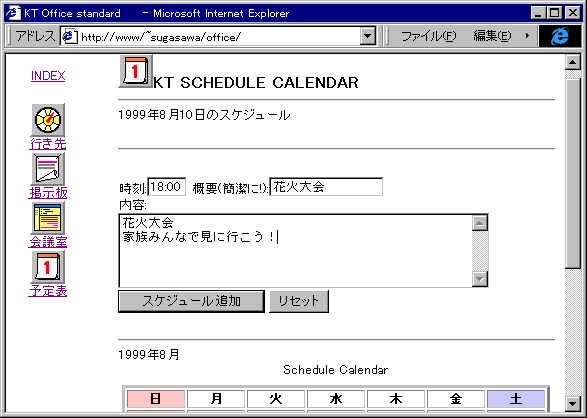
- 時刻には
- HH:MM 形式で開始の時刻を設定できます。
また、漢字2文字で「会議」「出張」といった内容も登録可能です。 - 概要には
- カレンダー表示の時にカレンダー内に表示したい概要を入れます。
できるだけ簡潔にした方がカレンダー表示が見やすくなります。 - 内容には
- 予定の詳細を記載して下さい。
「スケジュールの追加」をクリックして登録します。
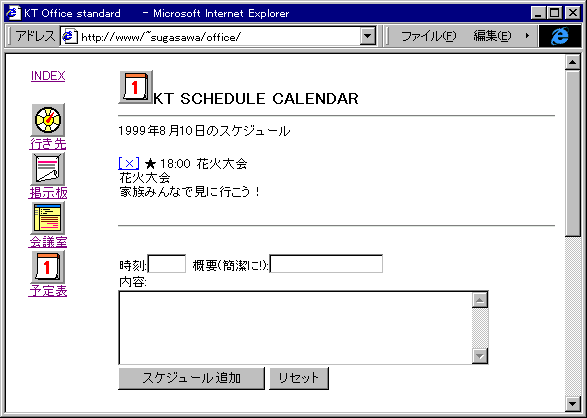
カレンダー表示ではこんな感じです。(画面を大きくすれば見やすくなります。)
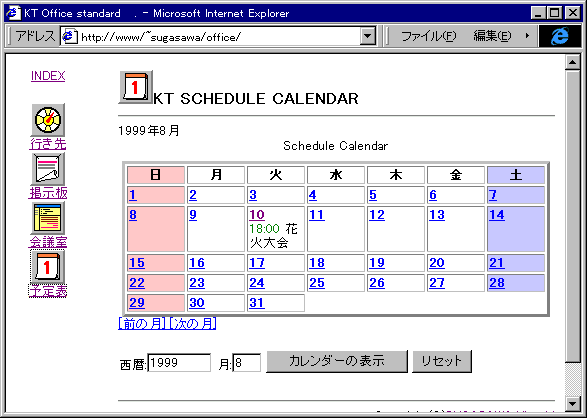
この予定表には登録した予定の編集機能はありません。
その場合には、一度削除した後、再登録する事になります。
ここでは、削除方法を説明します。
削除したい予定がある日付の部分をクリックします。
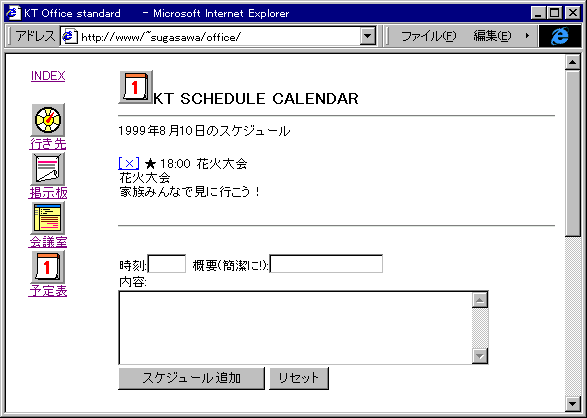
削除したい予定の「×」部分をクリックして下さい。
これだけです。
注意 削除の確認はありませんので注意して下さい。